针式打印机打印241×279连续纸时却按A4纸长度上下页边距多走一部分白纸解决方案
针式打印机进纸跑偏

针式打印机进纸跑偏针式打印机进纸跑偏是一种常见的打印问题,如果不及时解决,会给工作和生活带来很多麻烦。
本文将从多个角度探讨针式打印机进纸跑偏的原因和解决方法,希望能够帮助读者解决这一问题。
一、问题描述针式打印机进纸跑偏是指打印过程中,打印纸在进纸过程中偏离原来的位置。
具体表现为打印内容不居中或者出现不规则的偏移,严重时可能导致打印结果无法辨认或者打印机无法正常工作。
通常会伴随打印噪音过大的问题。
二、可能的原因针式打印机进纸跑偏可能有多种原因,下面列举了一些常见的问题:1. 打印纸质量不佳:使用质量差的打印纸会影响进纸的平稳性,从而导致纸张跑偏。
2. 纸张摆放不正确:打印纸摆放不平整、不在纸盘上正确对齐,或者夹杂有异物等,都会使进纸不稳定。
3. 进纸辊损坏:进纸辊是用于引导纸张进入打印机的部件,如果进纸辊损坏或者松动,就会导致纸张跑偏。
4. 进纸传感器故障:进纸传感器用于检测纸张位置和纸张进入打印机的时间,如果传感器故障,就会导致纸张跑偏。
5. 打印头不对齐:打印头不正确对齐会导致打印纸偏离原有位置,打印内容出现偏移。
6. 打印机部件老化:长时间使用后,打印机部件可能会老化或者磨损,导致进纸不稳定。
三、解决方法针对针式打印机进纸跑偏问题,可以尝试以下解决方法:1. 更换打印纸:选择质量较好的打印纸,避免使用过薄或过厚的纸张,并确保打印纸完全平整。
2. 正确摆放打印纸:将打印纸正确对齐放入纸盘中,并确保纸张之间没有交叉或重叠。
3. 检查进纸辊:检查进纸辊是否有损坏、松动或者有异物附着,如果有问题,及时进行维修或者更换。
4. 检查进纸传感器:检查进纸传感器是否正常工作,如果不正常,可以尝试清洁或者调整传感器位置,如果问题依旧存在,需要更换传感器。
5. 调整打印头:根据打印机的使用手册,调整打印头的位置和对齐,确保打印头正确对准纸张。
6. 维护打印机:定期对打印机进行清洁和保养,清理打印机内部的灰尘和纸屑,并确保打印机部件的正常工作。
针式打印机打印mm连续纸时如何调整设置技巧

针式打印机打印m m连续纸时如何调整设置技
巧
公司标准化编码 [QQX96QT-XQQB89Q8-NQQJ6Q8-MQM9N]
针式打印机打印241×140mm连续纸调整设置技巧
1、此问题大部分集中在纸张设置上。
因应用软件与驱动中默认的纸张一般都是A4(210×297MM),而连续纸即纸张两边有用于连续打印的导孔,打印纸一般是多层压感打印纸。
如果连续纸使用的是
241MM×140MM的纸张,是比A4纸短一半多。
所以会多走一部分白纸。
2、打印机缺省设置错误针式打印机打印241×140mm连续纸时如何调整设置技巧解决方法:
1、正常设置打印尺寸
1.1、定义纸张大小。
首先用管理员身份登录系统,进入控制面板中的打印机文件夹,选择文件下的服务器属性。
1.2、在服务器属性中,选择创建新格式,然后输入纸张大小:宽度、高度。
在格式描述中输入一个文件名如“自定义241X140”,然后选择保存, 确定。
2、设置纸张使用
右键点击打印机,选择打印首选项。
在“用户自定义纸张”选项下选择前一步骤设置的纸张。
放入241*140的票据纸张进行打印试验,在“扩展设置”根据上下前后位置调整打印文字的位置。
针式打印机打印241×279连续纸时却按A4纸长度上下页边距多走一部分白纸解决方案
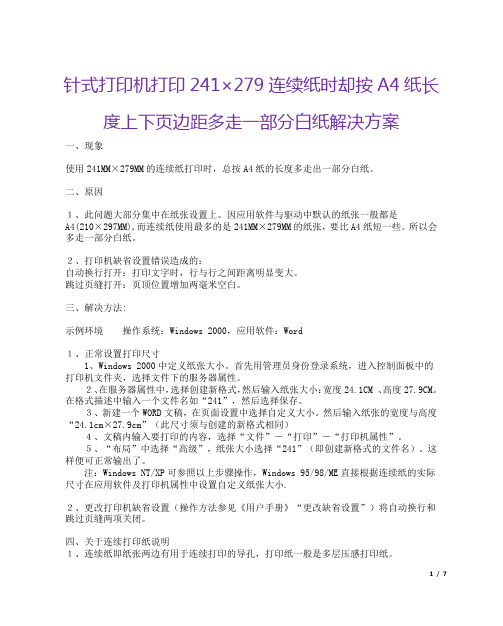
针式打印机打印241×279连续纸时却按A4纸长度上下页边距多走一部分白纸解决方案一、现象使用241MM×279MM的连续纸打印时,总按A4纸的长度多走出一部分白纸。
二、原因1、此问题大部分集中在纸张设置上。
因应用软件与驱动中默认的纸张一般都是A4(210×297MM),而连续纸使用最多的是241MM×279MM的纸张,要比A4纸短一些。
所以会多走一部分白纸。
2、打印机缺省设置错误造成的:自动换行打开:打印文字时,行与行之间距离明显变大。
跳过页缝打开:页顶位置增加两毫米空白。
三、解决方法:示例环境操作系统:Windows 2000,应用软件:Word1、正常设置打印尺寸1、Windows 2000中定义纸张大小。
首先用管理员身份登录系统,进入控制面板中的打印机文件夹,选择文件下的服务器属性。
2、在服务器属性中,选择创建新格式,然后输入纸张大小:宽度24.1CM 、高度27.9CM。
在格式描述中输入一个文件名如“241”,然后选择保存。
3、新建一个WORD文稿,在页面设置中选择自定义大小。
然后输入纸张的宽度与高度“24.1cm×27.9cm”(此尺寸须与创建的新格式相同)4、文稿内输入要打印的内容,选择“文件”-“打印”-“打印机属性”。
5、“布局”中选择“高级”,纸张大小选择“241”(即创建新格式的文件名)。
这样便可正常输出了。
注:Windows NT/XP可参照以上步骤操作,Windows 95/98/ME直接根据连续纸的实际尺寸在应用软件及打印机属性中设置自定义纸张大小.2、更改打印机缺省设置(操作方法参见《用户手册》“更改缺省设置”)将自动换行和跳过页缝两项关闭。
四、关于连续打印纸说明1、连续纸即纸张两边有用于连续打印的导孔,打印纸一般是多层压感打印纸。
2、打印纸按宽度可以分为 241mm 和 381mm 两种规格。
每一种规格又有1-5层纸,最多到7层纸,而用户最常用的规格是:241mm×279mm。
针式打印机连续打印设置

步骤/方法
.
1、此问题大部分集中在纸张设置上。
因应用软件与驱动中默认的纸张一般都
是A4(210×297MM),而连续纸即纸张两边有用于连续打印的导孔,打印纸一般是多层压感打印纸。
如果连续纸使用的是241MM×140MM的纸张,是比A4纸短一半多。
所以会多走一部分白纸。
.
.
2、打印机缺省设置错误针式打印机打印241×140mm连续纸时如何调整设
置技巧解决方法:
正常设置打印尺寸
1)定义纸张大小。
首先用管理员身份登录系统,进入控制面板中的打印机文件夹,选择文件下的服务器属性。
2)在服务器属性中,选择创建新格式,然后输入纸张大小:宽度24.1CM 、高度14.0CM。
在格式描述中输入一个文件名如“自定义241X140”,然后选择保存。
3)新建一个文档,在页面设置中选择自定义大小241X140。
然后输入纸张的宽度与高度“24.1cm×14.0cm”(此尺寸须与创建的新格式相同)
4)文稿内输入要打印的内容,选择“文件”-“打印”-“打印机属性”。
5)选择“高级”,纸张规格选择“自定义241X140”(即创建新格式的文件名)。
这样便可正常输出了。
提示:连续纸打印纸按宽度可以分为241mm 和381mm 两种规格。
最常用的规格是:241mm×279mm,也可按此方法设置。
.
.
.
.
.。
针式打印机打印241×140mm连续纸时如何调整设置技巧
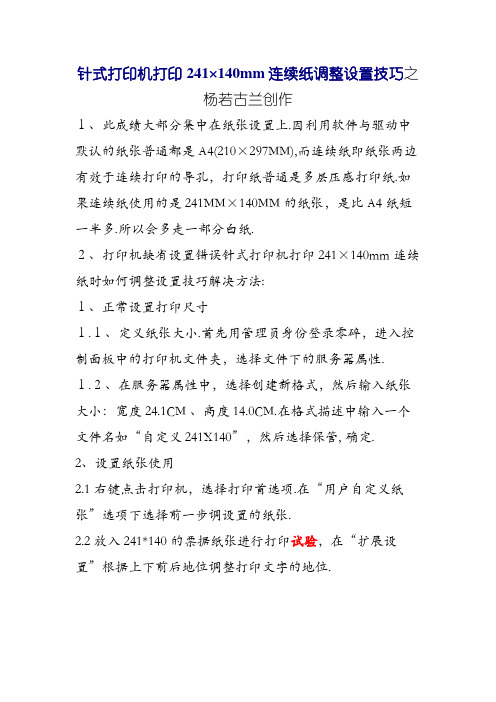
针式打印机打印241×140mm连续纸调整设置技巧之
杨若古兰创作
1、此成绩大部分集中在纸张设置上.因利用软件与驱动中默认的纸张普通都是A4(210×297MM),而连续纸即纸张两边有效于连续打印的导孔,打印纸普通是多层压感打印纸.如果连续纸使用的是241MM×140MM的纸张,是比A4纸短一半多.所以会多走一部分白纸.
2、打印机缺省设置错误针式打印机打印241×140mm连续纸时如何调整设置技巧解决方法:
1、正常设置打印尺寸
1.1、定义纸张大小.首先用管理员身份登录零碎,进入控制面板中的打印机文件夹,选择文件下的服务器属性.
1.2、在服务器属性中,选择创建新格式,然后输入纸张大小:宽度24.1CM 、高度14.0CM.在格式描述中输入一个文件名如“自定义241X140”,然后选择保管, 确定.
2、设置纸张使用
2.1右键点击打印机,选择打印首选项.在“用户自定义纸张”选项下选择前一步调设置的纸张.
2.2放入241*140的票据纸张进行打印试验,在“扩展设置”根据上下前后地位调整打印文字的地位.。
打印机连续走纸的处理方法

打印机连续走纸的处理方法-CAL-FENGHAI.-(YICAI)-Company One1针式打印机打印连续纸时如何调整设置技巧步骤/方法1.此问题大部分集中在纸张设置上。
因应用软件与驱动中默认的纸张一般都是A4(210×297MM),而连续纸即纸张两边有用于连续打印的导孔,打印纸一般是多层压感打印纸。
如果连续纸使用的是241MM×140MM的纸张,是比A4纸短一半多。
所以会多走一部分白纸。
2.打印机缺省设置错误针式打印机打印241×140mm连续纸时如何调整设置技巧解决方法: 正常设置打印尺寸1)定义纸张大小。
首先用管理员身份登录系统,进入控制面板中的打印机文件夹,选择文件下的服务器属性。
2)在服务器属性中,选择创建新格式,然后输入纸张大小:宽度、高度。
在格式描述中输入一个文件名如“自定义241X140”,然后选择保存。
3)新建一个文档,在页面设置中选择自定义大小241X140。
然后输入纸张的宽度与高度“×”(此尺寸须与创建的新格式相同)4)文稿内输入要打印的内容,选择“文件”-“打印”-“打印机属性”。
5)选择“高级”,纸张规格选择“自定义241X140”(即创建新格式的文件名)。
这样便可正常输出了。
提示:连续纸打印纸按宽度可以分为 241mm 和 381mm 两种规格。
最常用的规格是:241mm×279mm,也可按此方法设置。
爱普生针式打印机关于连续进纸的问题首先,请检查您所设置的纸张尺寸与实际所使用的连续纸尺寸是否完全相同,如不同请按实际纸张尺寸选择,如果找不到相关的纸张规格请按以下方法设置:1.自定义纸张:XP:电脑左下角点击“开始”->“打印机和传真机”-> “文件”->“服务器属性”,勾选“创建新格式”,在“表格名”中输入自定义尺寸的名称(如:1234),根据纸张的实际尺寸分别输入“宽度”和“高度”(高度=连续纸孔数**。
如何设置-针式打印机打印241×279mm

针式打印机打印241×279mm连续纸时总按A4纸长度多走一部分白纸,如何解决?关键词:针式打印机多走一部分白纸原因:1、此问题大部分集中在纸张设置上。
因应用软件与驱动中默认的纸张一般都是A4(210×297MM),而连续纸使用最多的是241MM×279MM的纸张,要比A4纸短一些。
所以会多走一部分白纸。
2、打印机缺省设置错误造成的:自动换行打开:打印文字时,行与行之间距离明显变大。
跳过页缝打开:页顶位置增加两毫米空白。
解决方法:示例环境操作系统:Window s 2000,应用软件:Word1、正常设置打印尺寸1.1、Window s 2000中定义纸张大小。
首先用管理员身份登录系统,进入控制面板中的打印机文件夹,选择文件菜单下的服务器属性。
1.2、在服务器属性中,选择创建新格式,然后输入纸张大小:宽度24.1CM 、高度27.9CM。
在格式描述中输入一个文件名如“241”,然后选择保存。
1.3、新建一个WO RD文稿,在页面设置中选择自定义大小。
然后输入纸张的宽度与高度“24.1cm×27. 9cm”(此尺寸须与创建的新格式相同)1.4、文稿内输入要打印的内容,选择“文件”-“打印”-“打印机属性”。
1.5、“布局”中选择“高级”,纸张大小选择“241”(即创建新格式的文件名)。
这样便可正常输出了。
注:Window s NT/XP可参照以上步骤操作,Window s 95/98/ME直接根据连续纸的实际尺寸在应用软件及打印机属性中设置自定义纸张大小.2、更改打印机缺省设置(操作方法参见《用户手册》“更改缺省设置”)将自动换行和跳过页缝两项关闭。
关于连续打印纸说明:1、连续纸即纸张两边有用于连续打印的导孔,打印纸一般是多层压感打印纸。
针式打印机连续打印出现错位的解决方案

针式打印机要实现连续纸的打印现象描述客户使用润乾的套打设计了票据类的报表,其使用的是连续的纸张,在激光打印机,喷沫打印机进行打印测试,可正常打印,而在使用针式打印机进行打印时,第一页打印正常,其余页出现内容错位的情况。
现象分析打印票据类、发货单时,由于采用非国际标准纸张,要先设置打印机纸张大小打印机才能正确走纸,激光与喷墨打印机或windows系统可在打印机属性设置纸张大小,如自定义21CM*14CM(即2100X1400),自定义21CM*9.3CM(即2100X930)。
但当使用WINXP操作系统时,针式打印机的纸张大小要在“打印服务器属性”中设置。
如果报表使用针式打印机打印出现错位的情况,可先将报表导出word,使用针式打印机进行打印测试,如果还是有问题,那么初步断定和报表设置无关,可以检查一下出错的机器是否设置了纸张大小。
详细设置针式打印机的纸张大小要在“打印服务器属性”中设置,创建新格式再填写纸张宽高尺寸,一般以CM为单位,方法如下:在打开的打印机和传真窗口选择文件菜单——服务器属性点击关闭后,在打印机和传真窗口中,右键设置针式打印机——属性打印机连续走纸的纸张大小的确定方法,用格尺量纸张大小,纸宽一般是21CM,纸高要根据不同纸来确定,80列二等分电脑纸单据的纸高14CM,80列三等分电脑纸单据的纸高是9.3CM,在WINDOWS操作系统下打印是以规格纸(A3,A4,A5等)的形式输出的,针式打印机要实现连续纸的打印,必须设置纸张大小来决定打印机的走纸长度,即设置自定义纸张大小(如21cm*14cm),并设置自定义纸张为打印的默认值,如果不做设置则WINDOWS操作系统会默认走纸长度为A4,走纸总是不正确。
要确定纸张大小,可用直尺实际量取纸张长度与宽度,纸张大小的确定方法如下图。
最新针式打印机打印241×140mm连续纸时如何调整设置技巧资料

针式打印机打印241×140mm连续纸调整设置技巧
1、此问题大部分集中在纸张设置上。
因应用软件与驱动中默认的纸张一般都是A4(210×297MM),而连续纸即纸张两边有用于连续打印的导孔,打印纸一般是多层压感打印纸。
如果连续纸使用的是241MM×140MM 的纸张,是比A4纸短一半多。
所以会多走一部分白纸。
2、打印机缺省设置错误针式打印机打印241×140mm连续纸时如何调整设置技巧解决方法:
1、正常设置打印尺寸
1.1、定义纸张大小。
首先用管理员身份登录系统,进入控制面板中的打印机文件夹,选择文件下的服务器属性。
1.2、在服务器属性中,选择创建新格式,然后输入纸张大小:宽度24.1CM 、高度14.0CM。
在格式描述中输入一个文件名如“自定义241X140”,然后选择保存, 确定。
2、设置纸张使用
2.1右键点击打印机,选择打印首选项。
在“用户自定义纸张”选项下选择前一步骤设置的纸张。
2.2放入241*140的票据纸张进行打印试验,在“扩展设置”根据上下前后位置调整打印文字的位置。
打印机连续走纸的处理方法

打印机连续走纸的处理方法(总6页)--本页仅作为文档封面,使用时请直接删除即可----内页可以根据需求调整合适字体及大小--针式打印机打印连续纸时如何调整设置技巧步骤/方法1.此问题大部分集中在纸张设置上。
因应用软件与驱动中默认的纸张一般都是A4(210×297MM),而连续纸即纸张两边有用于连续打印的导孔,打印纸一般是多层压感打印纸。
如果连续纸使用的是241MM×140MM的纸张,是比A4纸短一半多。
所以会多走一部分白纸。
2.打印机缺省设置错误针式打印机打印241×140mm连续纸时如何调整设置技巧解决方法: 正常设置打印尺寸1)定义纸张大小。
首先用管理员身份登录系统,进入控制面板中的打印机文件夹,选择文件下的服务器属性。
2)在服务器属性中,选择创建新格式,然后输入纸张大小:宽度、高度。
在格式描述中输入一个文件名如“自定义241X140”,然后选择保存。
3)新建一个文档,在页面设置中选择自定义大小241X140。
然后输入纸张的宽度与高度“×”(此尺寸须与创建的新格式相同)4)文稿内输入要打印的内容,选择“文件”-“打印”-“打印机属性”。
5)选择“高级”,纸张规格选择“自定义241X140”(即创建新格式的文件名)。
这样便可正常输出了。
提示:连续纸打印纸按宽度可以分为 241mm 和 381mm 两种规格。
最常用的规格是:241mm×279mm,也可按此方法设置。
爱普生针式打印机关于连续进纸的问题首先,请检查您所设置的纸张尺寸与实际所使用的连续纸尺寸是否完全相同,如不同请按实际纸张尺寸选择,如果找不到相关的纸张规格请按以下方法设置:1.自定义纸张:XP:电脑左下角点击“开始”->“打印机和传真机”-> “文件”->“服务器属性”,勾选“创建新格式”,在“表格名”中输入自定义尺寸的名称(如:1234),根据纸张的实际尺寸分别输入“宽度”和“高度”(高度=连续纸孔数**。
“针式打印机”常见问题的解决
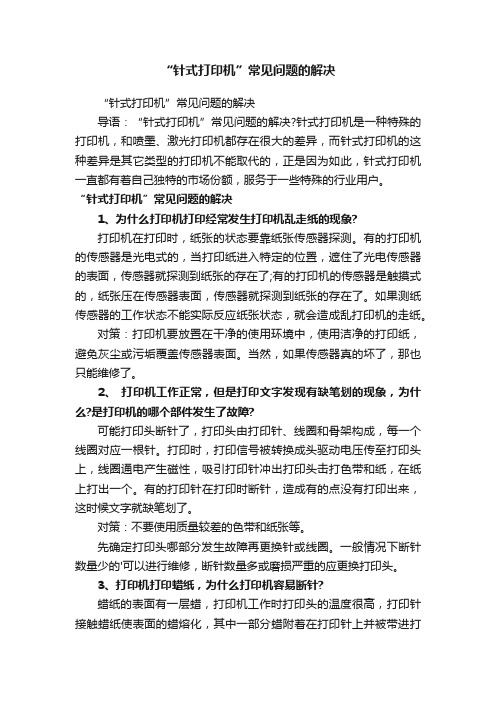
“针式打印机”常见问题的解决“针式打印机”常见问题的解决导语:“针式打印机”常见问题的解决?针式打印机是一种特殊的打印机,和喷墨、激光打印机都存在很大的差异,而针式打印机的这种差异是其它类型的打印机不能取代的,正是因为如此,针式打印机一直都有着自己独特的市场份额,服务于一些特殊的行业用户。
“针式打印机”常见问题的解决1、为什么打印机打印经常发生打印机乱走纸的现象?打印机在打印时,纸张的状态要靠纸张传感器探测。
有的打印机的传感器是光电式的,当打印纸进入特定的位置,遮住了光电传感器的表面,传感器就探测到纸张的存在了;有的打印机的传感器是触摸式的,纸张压在传感器表面,传感器就探测到纸张的存在了。
如果测纸传感器的工作状态不能实际反应纸张状态,就会造成乱打印机的走纸。
对策:打印机要放置在干净的使用环境中,使用洁净的打印纸,避免灰尘或污垢覆盖传感器表面。
当然,如果传感器真的坏了,那也只能维修了。
2、打印机工作正常,但是打印文字发现有缺笔划的现象,为什么?是打印机的哪个部件发生了故障?可能打印头断针了,打印头由打印针、线圈和骨架构成,每一个线圈对应一根针。
打印时,打印信号被转换成头驱动电压传至打印头上,线圈通电产生磁性,吸引打印针冲出打印头击打色带和纸,在纸上打出一个。
有的打印针在打印时断针,造成有的点没有打印出来,这时候文字就缺笔划了。
对策:不要使用质量较差的色带和纸张等。
先确定打印头哪部分发生故障再更换针或线圈。
一般情况下断针数量少的'可以进行维修,断针数量多或磨损严重的应更换打印头。
3、打印机打印蜡纸,为什么打印机容易断针?蜡纸的表面有一层蜡,打印机工作时打印头的温度很高,打印针接触蜡纸使表面的蜡熔化,其中一部分蜡附着在打印针上并被带进打印头内,打印头停止工作后,温度下降,这部分蜡凝固在打印头里,当打印针再次工作时非常容易造成断针。
对策:最好不要使用蜡纸打印。
实在不行,可以在蜡纸的打印表面覆盖一层普通纸,避免打印针与蜡纸直接接触。
针式打印机连续打印出现错位的解决方案

针式打印机要实现连续纸的打印现象描述客户使用润乾的套打设计了票据类的报表,其使用的是连续的纸张,在激光打印机,喷沫打印机进行打印测试,可正常打印,而在使用针式打印机进行打印时,第一页打印正常,其余页出现内容错位的情况。
现象分析打印票据类、发货单时,由于采用非国际标准纸张,要先设置打印机纸张大小打印机才能正确走纸,激光与喷墨打印机或windows系统可在打印机属性设置纸张大小,如自定义21CM*14CM(即2100X1400),自定义21CM*9.3CM(即2100X930)。
但当使用WINXP操作系统时,针式打印机的纸张大小要在“打印服务器属性”中设置。
如果报表使用针式打印机打印出现错位的情况,可先将报表导出word,使用针式打印机进行打印测试,如果还是有问题,那么初步断定和报表设置无关,可以检查一下出错的机器是否设置了纸张大小。
详细设置针式打印机的纸张大小要在“打印服务器属性”中设置,创建新格式再填写纸张宽高尺寸,一般以CM为单位,方法如下:在打开的打印机和传真窗口选择文件菜单——服务器属性点击关闭后,在打印机和传真窗口中,右键设置针式打印机——属性打印机连续走纸的纸张大小的确定方法,用格尺量纸张大小,纸宽一般是21CM,纸高要根据不同纸来确定,80列二等分电脑纸单据的纸高14CM,80列三等分电脑纸单据的纸高是9.3CM,在WINDOWS操作系统下打印是以规格纸(A3,A4,A5等)的形式输出的,针式打印机要实现连续纸的打印,必须设置纸张大小来决定打印机的走纸长度,即设置自定义纸张大小(如21cm*14cm),并设置自定义纸张为打印的默认值,如果不做设置则WINDOWS操作系统会默认走纸长度为A4,走纸总是不正确。
要确定纸张大小,可用直尺实际量取纸张长度与宽度,纸张大小的确定方法如下图。
针式打印机如何设置一半A4打印纸

针式打印机如何设置一半A4打印纸
针式打印机如何设置一半A4打印纸
在我们用针式打印机去打印财务单据时有时会用到A4的一半打印纸,怎么设置呢?下面是店铺给大家整理的一些有关针式打印机设置一半A4打印纸的方法,希望对大家有帮助!
针式打印机设置一半A4打印纸的方法
首先打开开始菜单-打印机与传真,在弹出窗口空白处右击选择服务器属性
在服务器属性页选择格式,按下图设置表格名,格式尺寸等后点保存格式,这样新的打印纸格式就设好了
选择你要应用该打印纸的打印机右击选择打印机属性,再选择打印机首选项-高级,在高级窗口设置好纸张规格,如图
回到打印机属性窗口选择高级页点打印默认值,再点高级设置好纸张规格确定完成
再选设备设置页,将所有送纸器设为刚建好的纸张规格,到这里配置就完成了
END。
打印机连续走纸的处理方法
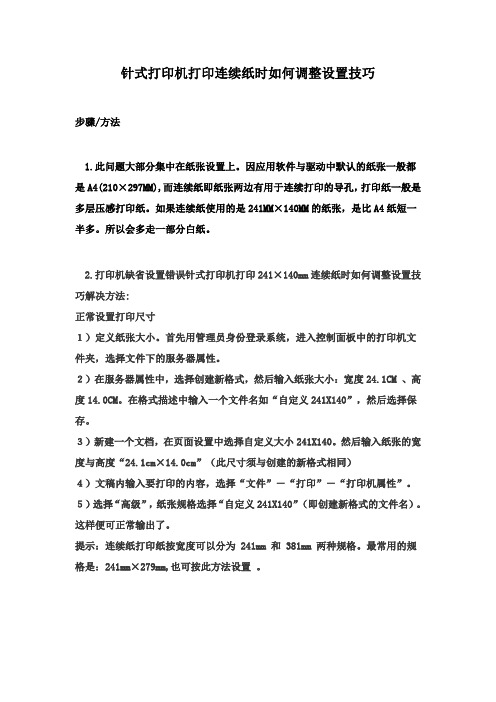
针式打印机打印连续纸时如何调整设置技巧步骤/方法1.此问题大部分集中在纸张设置上。
因应用软件与驱动中默认的纸张一般都是A4(210×297MM),而连续纸即纸张两边有用于连续打印的导孔,打印纸一般是多层压感打印纸。
如果连续纸使用的是241MM×140MM的纸张,是比A4纸短一半多。
所以会多走一部分白纸。
2.打印机缺省设置错误针式打印机打印241×140mm连续纸时如何调整设置技巧解决方法:正常设置打印尺寸1)定义纸张大小。
首先用管理员身份登录系统,进入控制面板中的打印机文件夹,选择文件下的服务器属性。
2)在服务器属性中,选择创建新格式,然后输入纸张大小:宽度24.1CM 、高度14.0CM。
在格式描述中输入一个文件名如“自定义241X140”,然后选择保存。
3)新建一个文档,在页面设置中选择自定义大小241X140。
然后输入纸张的宽度与高度“24.1cm×14.0cm”(此尺寸须与创建的新格式相同)4)文稿内输入要打印的内容,选择“文件”-“打印”-“打印机属性”。
5)选择“高级”,纸张规格选择“自定义241X140”(即创建新格式的文件名)。
这样便可正常输出了。
提示:连续纸打印纸按宽度可以分为 241mm 和 381mm 两种规格。
最常用的规格是:241mm×279mm,也可按此方法设置。
爱普生针式打印机关于连续进纸的问题首先,请检查您所设置的纸张尺寸与实际所使用的连续纸尺寸是否完全相同,如不同请按实际纸张尺寸选择,如果找不到相关的纸张规格请按以下方法设置:1.自定义纸张:XP:电脑左下角点击“开始”->“打印机和传真机”-> “文件”->“服务器属性”,勾选“创建新格式”,在“表格名”中输入自定义尺寸的名称(如:1234),根据纸张的实际尺寸分别输入“宽度”和“高度”(高度=连续纸孔数*0.5*2.54CM)。
“打印机区域边距”无需修改,点击“保存格式”完成纸张自定义。
打印机多走空白页设置方法

二、打印机多走空白页设置方法
自CCBS系统优化打印功能,实现了报表打印的自动换页后,部分分行在打印报表过程中出现了多走空白页的现象。
这是由于分行在安装前端流水打印机时,使用不同的设置造成的。
现将解决方法说明如下:
1. 如果分行安装流水打印机时选择的驱动是“Epson”,则在路径:
/usr/spool/lp/admins/lp/interfaces下保留有与打印机同名的文件,在此文件的144行和155行分别有echo “\f\c”, 其中‘\f’,表示换页,‘\c’, 表示在输出中禁止另外跟在最终参数后面的换行字符。
所有跟在\c 序列后的字符都被忽略。
删除‘\f’即可。
2.如果分行自己修改了打印机硬件的设置和其它硬件设备,则需要恢复到原来的状态,才能保证没有多出空白页的问题。
1。
打印机连续走纸的处理方法
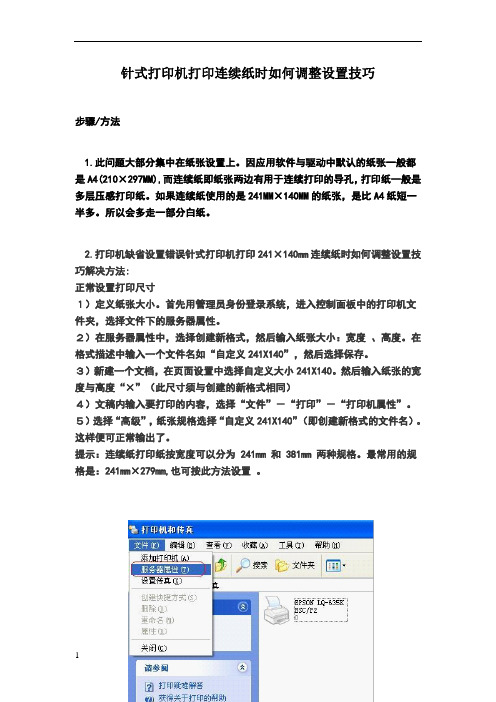
针式打印机打印连续纸时如何调整设置技巧步骤/方法1.此问题大部分集中在纸张设置上。
因应用软件与驱动中默认的纸张一般都是A4(210×297MM),而连续纸即纸张两边有用于连续打印的导孔,打印纸一般是多层压感打印纸。
如果连续纸使用的是241MM×140MM的纸张,是比A4纸短一半多。
所以会多走一部分白纸。
2.打印机缺省设置错误针式打印机打印241×140mm连续纸时如何调整设置技巧解决方法:正常设置打印尺寸1)定义纸张大小。
首先用管理员身份登录系统,进入控制面板中的打印机文件夹,选择文件下的服务器属性。
2)在服务器属性中,选择创建新格式,然后输入纸张大小:宽度、高度。
在格式描述中输入一个文件名如“自定义241X140”,然后选择保存。
3)新建一个文档,在页面设置中选择自定义大小241X140。
然后输入纸张的宽度与高度“×”(此尺寸须与创建的新格式相同)4)文稿内输入要打印的内容,选择“文件”-“打印”-“打印机属性”。
5)选择“高级”,纸张规格选择“自定义241X140”(即创建新格式的文件名)。
这样便可正常输出了。
提示:连续纸打印纸按宽度可以分为 241mm 和 381mm 两种规格。
最常用的规格是:241mm×279mm,也可按此方法设置。
爱普生针式打印机关于连续进纸的问题首先,请检查您所设置的纸张尺寸与实际所使用的连续纸尺寸是否完全相同,如不同请按实际纸张尺寸选择,如果找不到相关的纸张规格请按以下方法设置:1.自定义纸张:XP:电脑左下角点击“开始”->“打印机和传真机”-> “文件”->“服务器属性”,勾选“创建新格式”,在“表格名”中输入自定义尺寸的名称(如:1234),根据纸张的实际尺寸分别输入“宽度”和“高度”(高度=连续纸孔数**。
“打印机区域边距”无需修改,点击“保存格式”完成纸张自定义。
WIN7:电脑左下角点击“开始”->“设备和打印机”,鼠标左键点击所使用的打印机图标,在上方菜单栏选择“服务器属性”,勾选“创建新表单”,在“表单名”中为输入自定义尺寸的名称(如:1234),根据纸张的实际尺寸分别输入“宽度”和“高度”(高度=连续孔数**。
最新针式打印机打印241×140mm连续纸时如何调整设置技巧资料

精品文档
针式打印机打印241×140mm连续纸调整设置技巧
1、此问题大部分集中在纸张设置上。
因应用软件与驱动中默认的纸张一般都是A4(210×297MM),而连续纸即纸张两边有用于连续打印的导孔,打印纸一般是多层压感打印纸。
如果连续纸使用的是241MM×140MM的纸张,是比A4纸短一半多。
所以会多走一部分白纸。
2、打印机缺省设置错误针式打印机打印241×140mm连续纸时如何调整设置技巧解决方法:
1、正常设置打印尺寸
1.1、定义纸张大小。
首先用管理员身份登录系统,进入控制面板中的打印机文件夹,选择文件下的服务器属性。
精品文档.
精品文档
1.2、在服务器属性中,选择创建新格式,然后输入纸张大小:宽度24.1CM 、高度14.0CM。
在格式描述中输入一个文件名如“自定义241X140”,然后选择保存, 确定。
2、设置纸张使用
精品文档.
精品文档
2.1右键点击打印机,选择打印首选项。
在“用户自定义纸张”选项下选择前一步骤设置的纸张。
2.2放入241*140的票据纸张进行打印试验,在“扩展设置”根据上下前后位置调整打印文字的位置。
精品文档.
精品文档
精品文档.精品文档
精品文档.。
针式打印机打印241×140mm连续纸时如何调整设置技巧之欧阳地创编

针式打印机打印241×140mm连续纸调整设置技巧
1、此问题大部分集中在纸张设置上。
因应用软件与驱动中默认的纸张一般都是A4(210×297MM),而连续纸即纸张两边有用于连续打印的导孔,打印纸一般是多层压感打印纸。
如果连续纸使用的是241MM×140MM的纸张,是比A4纸短一半多。
所以会多走一部分白纸。
2、打印机缺省设置错误针式打印机打印241×140mm连续纸时如何调整设置技巧解决方法:
1、正常设置打印尺寸
1.1、定义纸张大小。
首先用管理员身份登录系统,进入控制面板中的打印机文件夹,选择文件下的服务器属性。
1.2、在服务器属性中,选择创建新格式,然后输入纸张大小:宽度24.1CM 、高度14.0CM。
在格式描述中输入一个文件名如“自定义241X140”,然后选择保存,确定。
2、设置纸张使用
2.1右键点击打印机,选择打印首选项。
在“用户自定义纸张”选项下选择前一步骤设置的纸张。
2.2放入241*140的票据纸张进行打印试验,在“扩展设置”根据上下前后位置调整打印文字的位置。
爱普生映美全系列面板按键功能设置大全

EPSON 针式打印机常见问题解答1.为什么我的LQ-300K(+)正确安装彩色升级选件后, 打不出彩色?解答答: (1)如果在在DOS系统下打印,请选择LQ-150、LQ-860或LQ-2550驱动才能打出彩色来. (2)在Windows系统下, LQ-300K+随机提供的驱动程序支持彩色打印. 对于LQ-300K则可以使用LQ-150、LQ-860或LQ-2550驱动.2.在Windows系统下LQ-300K(+)应该选择什么驱动程序?解答答: 对于LQ-300K可以仿真LQ-2500或LQ-2550. 对于LQ-300K+则随机提供了Windows系统下的驱动程序,也可以使用LQ-2500或LQ-2550的仿真驱动程序. 对于WinXP系统,可以使用LQ-250 0或LQ-2550的仿真驱动程序.3.如何改变打印机设置?解答答: 以下为LQ-300K更改缺省设置的方法:(1)进入设定方式按住"字体"键的同时打开打印机"电源".(2)选择帮助段如果不需要更多的打印指导内容,则按"换行/进退纸"键,如果需要,则按"字体"键. 当按下"字体"操作键时,打印机打印出如何改变设定值和表,主菜单、菜单1、菜单2指导文件的内容.(3)选择设置项目以把"切纸自动归位"功能设置成"无效"为例进行讲述. A.从"主菜单"列表中找到"切纸自动归位"对应的指示灯的状态: 指示灯显示设置项目子菜单1 2 暂停亮闪烁灭切纸自动归位菜单3 B.按"字体"键,指示灯示1、指示灯2和暂停灯不断变化,直到指示灯1的状态是"亮",指示灯2的状态为"闪烁","暂停灯"的状态为"灭",表示现在的设置项目为"切纸自动归位".(4)改变设置以把"切纸自动归位"功能设置成"无效"为例进行讲述. A.从"主菜单"列表中找到"切纸自动归位"对应的"子菜单"是"菜单3". B.从"菜单3"列表中可以得到"切纸自动归位"为"无效"时指示灯状态:指示灯1="灭", 指示灯2="灭","暂停灯"="灭". C.反复按"暂停"键,指示灯的状态不断变化,直到指示灯1="灭", 指示灯2="灭","暂停灯"="灭". (5)保存设置关闭打印机后,当前设置既被保留在存储器中.4.打印机发出奇怪的噪声,蜂鸣器鸣叫若干声,并且打印机突然停止打印如何解决?解答答: (1)关闭打印机电源,检查打印机是否夹纸.或色带被卡住;(2)打印头过热,打印机也会停止打印,请冷却后再接通电源重试一下打印;(3)如果打印机仍然不能正常工作,则有可能是打印出现硬件故障,请把打印机送到爱普生公司授权技术服务中心进行检查.5.如何处理打印机鸣叫若干声并且"暂停"指示灯亮故障?解答答: (1)关闭打印机电源然后重新打开.(2)如果"暂停"指示灯仍然亮,检查是否夹纸或色带卡住.关闭打印机电源并清除夹纸.(3)如果在单页纸和连续纸之间切换时发生错误,确认过纸控制杆是否在正常的位置.(4)如果打印机仍然不能正常工作,关闭打印机电源并与经销商和EPSON维修站联系.6.如何解决打印模糊或不均匀?解答答: (1)如果是打印字符的底部丢失,可能是未能正确的安装色带,请重新安装打印机色带.(2)如果打印输出模糊, 可能是色带已用旧了,建议用户更换新的EPSON正品色带. 色带的型号:黑色带#7753;彩色色带型号S0150777.如何处理打印的字符或图形中丢点现象?解答答: (1)在打印输出中丢失一行点,可能是打印头损坏停止打印并与维修站联系修理打印头. (2)在随机位置丢点,可能是在色带中有许多空隙或者色带松弛.建议用户重新安装色带.8.打印机打印的位置不正确,如何进行调整?解答答: 在一页中的打印起始位置太高或太低,或者一页中底部的部分内容被打印在下一页的顶部,可以使用以下方法进行调整: (1)使用微调整功能调整装纸位置. A.在装入打印纸的情况下,一直按住"暂停"键直到打印机发出鸣叫声, 并且"字体"指示灯闪烁. B.按"换行/进退纸"键向前进纸,按"字体"键向后退纸,可以反复按这些进行键,直接达到期望的位置. C.按"暂停"键结束调整. (2)检查软件中设定的页长与放置的打印纸尺寸是否匹配检查由软件设定的页长并且如果必要的话对其进行调整,如果使用连续纸,通过打印机设定方式改变页长.9.打印输出中出现规则的间隔,怎么办?解答答: 请通过更改缺省设置将“自动换行”功能设为无效,详细设置方法可点击此处查看(http://w /tech_support/faq/dot/ lq300k1/lq300k1.asp?lq300k1=4)10.在单页纸上打印时,打印机不能正确进纸,怎么办?解答答: (1)打印纸未进纸: 连续纸可能留在打印机中,取出连续纸.将过纸控制杆设定到单页纸位置.插入新的一页纸. (2)打印纸进纸歪斜或夹纸关闭打印机电源开关,并拉出夹纸.将一页新纸垂直插入导纸器中.确认所用打印纸类型符合打印机要求.同时,检查打印机盖使其为关闭状态. (3)打印纸没有完全退出使用"换行/进退纸"键将一页退出. 确认打印机打印纸的长度在在规定的范围内.11.如何提高打印速度?解答答: (1)在DOS系统下使用时,可以通过"打印机设定"将打印机设置为"双向"打印.具体操作可以参考:如何改变打印机设置. (2)在Windows系统下使用时,可以使用较低分辨率的打印,建议使用180dpi*120dpi. 具体操作可以在打印机属性"中的"图形"菜单中选择打印分辨率.12.什么是自动切纸功能,如何实现自动切纸功能?解答答: 自动切纸功能是指打印完成后纸张自动送到撕纸位置,当接收到数据时,自动将纸送到页顶位置并开始打印. 改变打印机当前设置中的"切纸自动归位"的设置,将"切纸自动归位"的值设为"有效",具体操作参考:改变打印机设置.13.打印机打印时,竖线不直时,怎么办?解答答: (1)请通过更改缺省设置将“打印方向”功能设为单向,详细设置方法可点击此处查看(http://w /tech_support/faq/dot/ lq300k1/lq300k1.asp?lq300k1=4)(2)打印头需要校准:请把打印机送到爱普生公司授权技术服务公司进行打印头校准.14.按打印机上的字体键无法改变字体.解答答: 该机型在更改字体时,需要先按住暂停键3秒,打印机进入微调模式后,再按字体键才可以更改字体.15.针式打印机打印241×279MM连续纸时总按A4纸长度多走一部分白纸如何解决?解答答: 现象使用241MM×279MM的连续纸打印时,总按A4纸的长度多走出一部分白纸。
- 1、下载文档前请自行甄别文档内容的完整性,平台不提供额外的编辑、内容补充、找答案等附加服务。
- 2、"仅部分预览"的文档,不可在线预览部分如存在完整性等问题,可反馈申请退款(可完整预览的文档不适用该条件!)。
- 3、如文档侵犯您的权益,请联系客服反馈,我们会尽快为您处理(人工客服工作时间:9:00-18:30)。
针式打印机打印241×279连续纸时却按A4纸长度
上下页边距多走一部分白纸解决方案
一、现象
使用241MM×279MM的连续纸打印时,总按A4纸的长度多走出一部分白纸。
二、原因
1、此问题大部分集中在纸张设置上。
因应用软件与驱动中默认的纸张一般都是
A4(210×297MM),而连续纸使用最多的是241MM×279MM的纸张,要比A4纸短一些。
所以会多走一部分白纸。
2、打印机缺省设置错误造成的:
自动换行打开:打印文字时,行与行之间距离明显变大。
跳过页缝打开:页顶位置增加两毫米空白。
三、解决方法:
示例环境操作系统:Windows 2000,应用软件:Word
1、正常设置打印尺寸
1、Windows 2000中定义纸张大小。
首先用管理员身份登录系统,进入控制面板中的打印机文件夹,选择文件下的服务器属性。
2、在服务器属性中,选择创建新格式,然后输入纸张大小:宽度24.1CM 、高度27.9CM。
在格式描述中输入一个文件名如“241”,然后选择保存。
3、新建一个WORD文稿,在页面设置中选择自定义大小。
然后输入纸张的宽度与高度“24.1cm×27.9cm”(此尺寸须与创建的新格式相同)
4、文稿内输入要打印的内容,选择“文件”-“打印”-“打印机属性”。
5、“布局”中选择“高级”,纸张大小选择“241”(即创建新格式的文件名)。
这样便可正常输出了。
注:Windows NT/XP可参照以上步骤操作,Windows 95/98/ME直接根据连续纸的实际尺寸在应用软件及打印机属性中设置自定义纸张大小.
2、更改打印机缺省设置(操作方法参见《用户手册》“更改缺省设置”)将自动换行和跳过页缝两项关闭。
四、关于连续打印纸说明
1、连续纸即纸张两边有用于连续打印的导孔,打印纸一般是多层压感打印纸。
2、打印纸按宽度可以分为 241mm 和 381mm 两种规格。
每一种规格又有1-5层纸,最多到7层纸,而用户最常用的规格是:241mm×279mm。
3、打印纸可以用来打印损益表和资产负债表等财务表格。
4、打印纸按颜色可以分为白色打印纸和彩色打印纸。
给打印机增加自定义格式
如何给打印机增加“自定义”的打印格式?是一个非常现实的问题。
经常有朋友问我怎么设置“非标准”打印尺寸,这是在个性台历制作中经常需要解决的问题。
我以前也遇到怎样设置自定义的纸型问题,我有两个老型号爱普生打印机,一个是750,一个是EX3。
由于打印机的标准打印输出上都没有“自定义”设置,总是打不好。
后来也是经过多次试验和请教才逐渐有了解决的办法,在这里和大家一起交流。
可以“直接”在计算机上设定:
首先要正确安装驱动软件,然后把它设置为“默认”打印机。
1、在使用新型号打印机时比较容易,因为它们一般都有“自定义”设置,在打印输出时,直接按照需要设定尺寸即可。
2、老型号的打印机中就只有A4、B5等简单的几种纸型设置,直接在打印机中选择特殊尺寸的办法就不能用了。
以手中的爱普生EX3(A3幅面)喷墨打印机为例,Windows XP
系统下,选择《248型台历套件》页面尺寸。
解决的办法是给这类打印机“创建新格式”,具体如下:
创建新格式
步骤一:单击“开始”-“控制面板”-“打印机和传真机”。
步骤二:在“打印机和传真机”窗口空白处点鼠标右键,单击“服务器属性”。
步骤三:选中“创建新格式”,并在“表格名”中为自己新定义的纸型起一个名字(不要与系统自有的名字重复),这里命名为“248X116”。
在“宽度”、“高度”中分别键入“24.8cm”和“11.6cm”。
“打印机区域边距”可根据自己的(应该考虑打印机是否有“无边距打印功能”,已经根据边距增减定义的尺寸)要求自行设定。
最后,单击“确定”按钮,这样就完成了打印机增加的新格式设置。
在“打印机和传真机”窗口空白处,点鼠标“刷新”一下,然后打开“首选项”的打印机纸的选择栏,选择“纸张/质量”栏:
点“高级”,在纸张规格/纸张输出中,应该看到我们自己设定的“24.8X11.6”新格式了。
3、A4幅面打印机的设置
记住一条:宽度不能超过21cm,这因为A4幅面打印机进纸口的最大“宽度”是21cm,如果有一个边超过了,应该把它放到“高”的一边;其它有关打印机设置都和上面第2条相同。
在给爱普生750(A4幅面)设置中,碰了“钉子”,按照上面的办法照样做了几遍都失败了,设置完成以后就是不能“存住”。
最后分析“原因”:“EX3”是A3幅面,纸张无论横放、竖放都在A3幅面以内,所以没有问题;而“750”是A4幅面的打印机,A4幅面的宽度只有21cm,它的“宽度”不到24.8cm,所以没有成功。
找到了“原因”以后就容易了:
把“宽度”设为“11.6cm”,高度设为“24.8cm”,
再检查一下看看设置的怎么样了,效果不错,这一下“OK”了。
